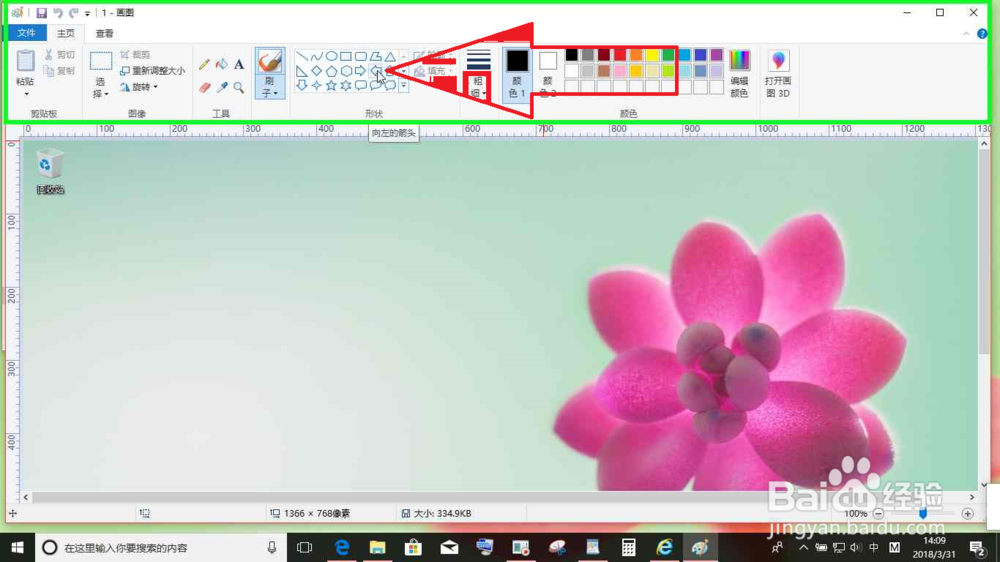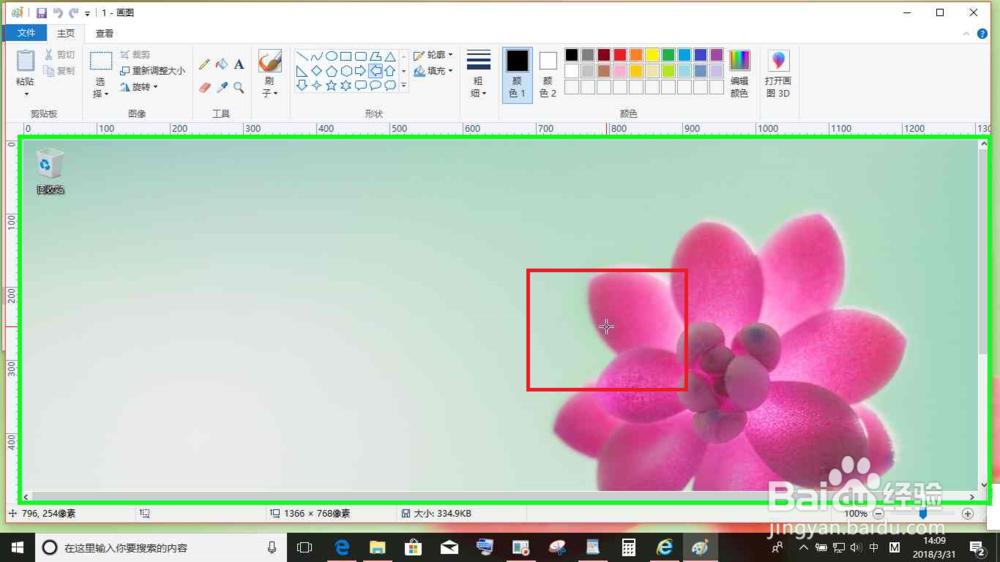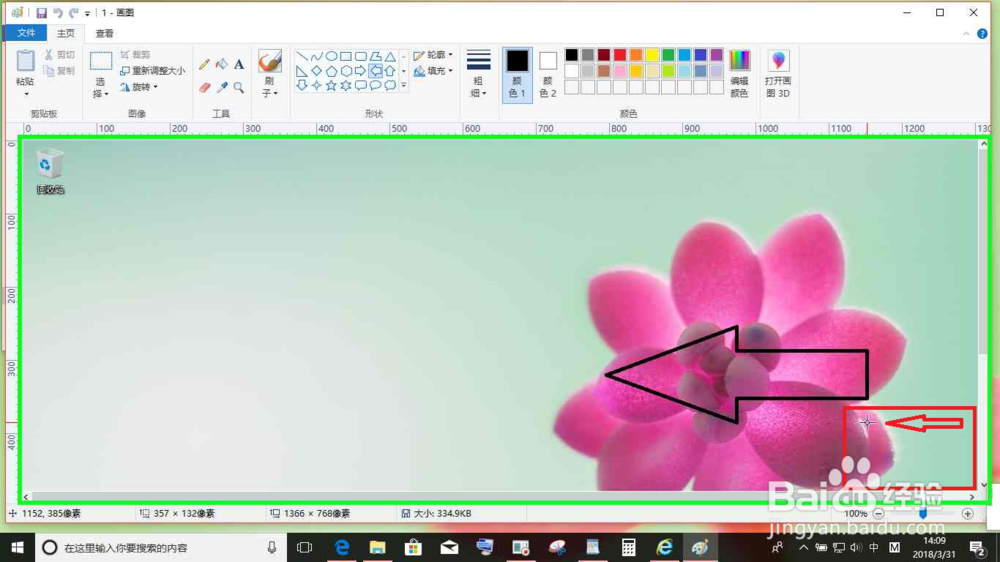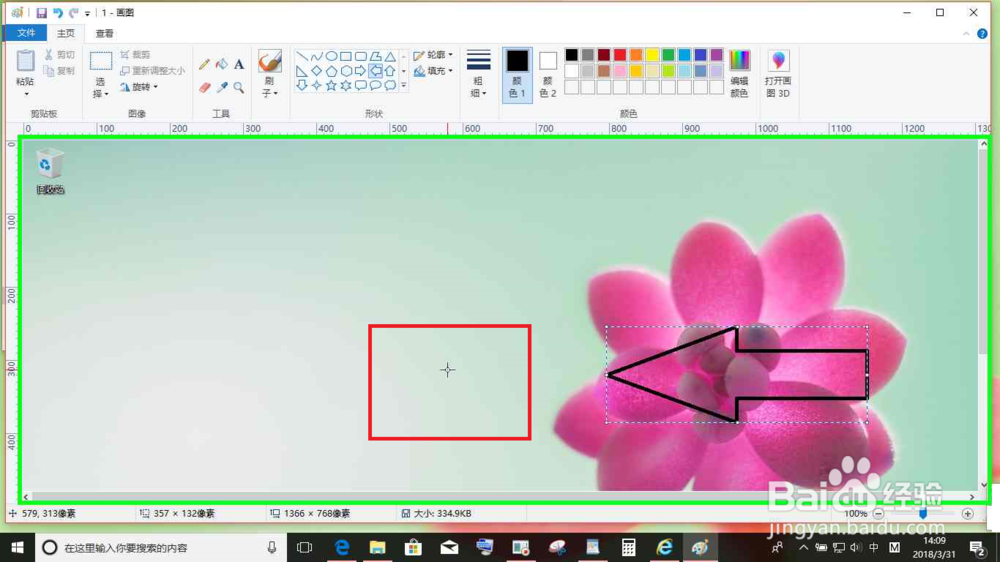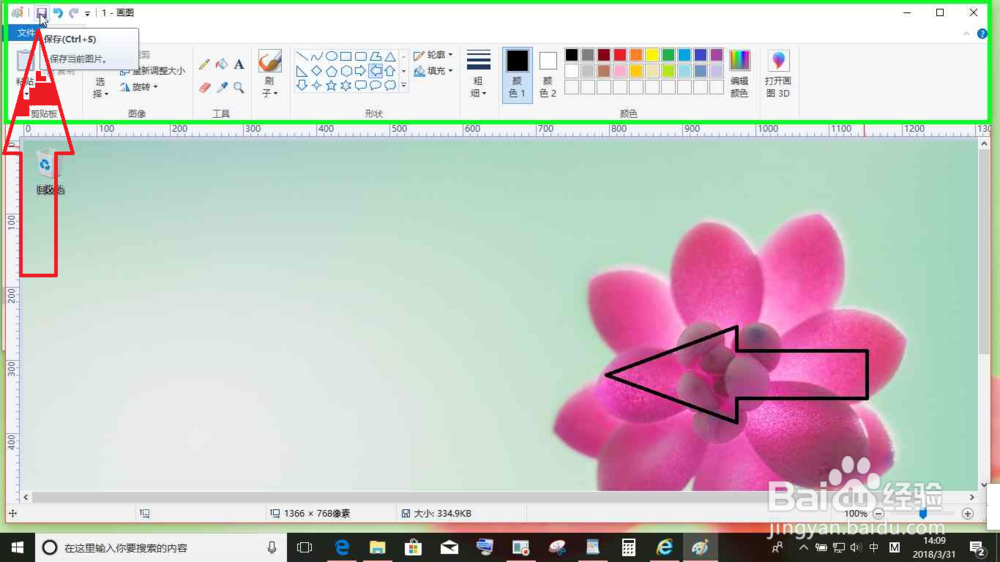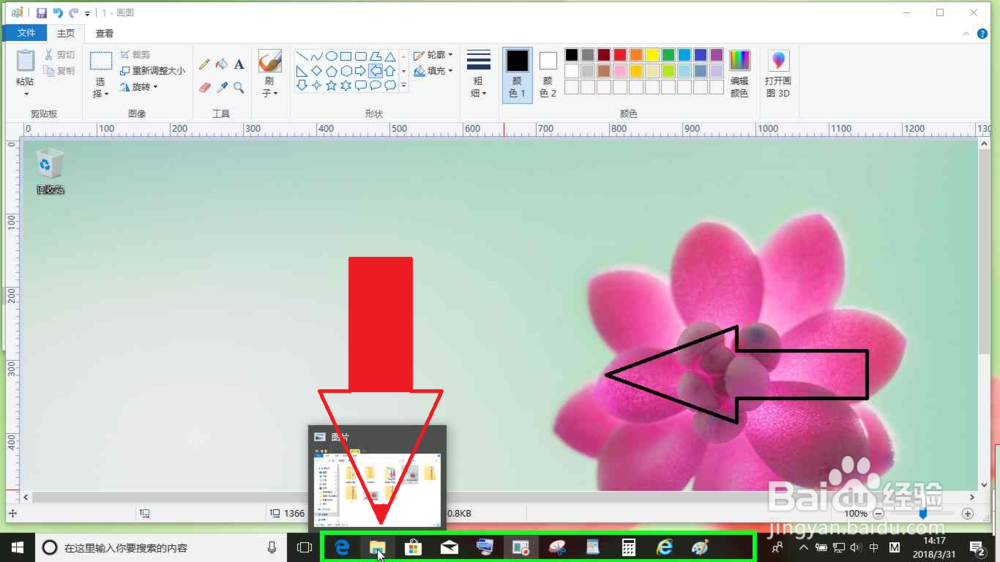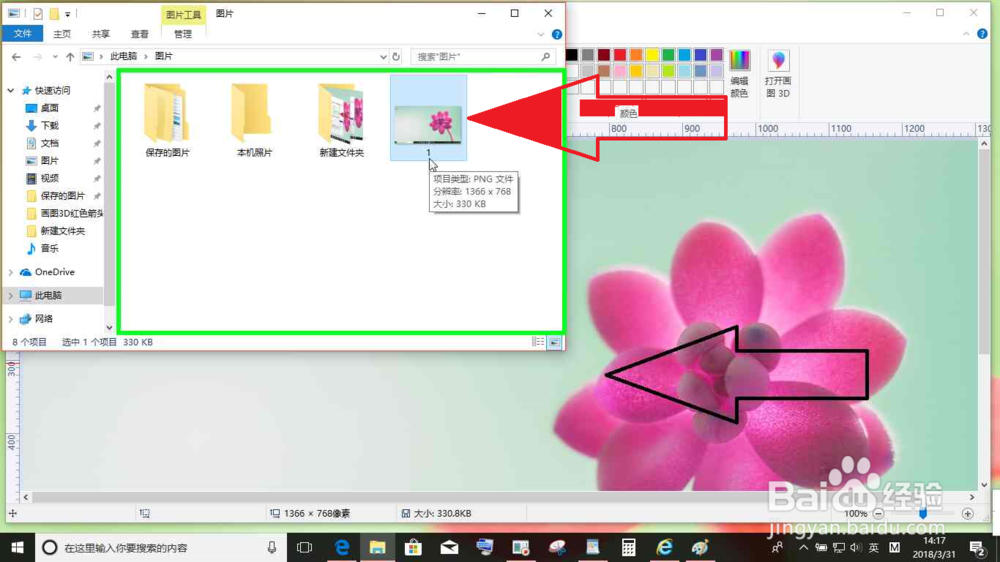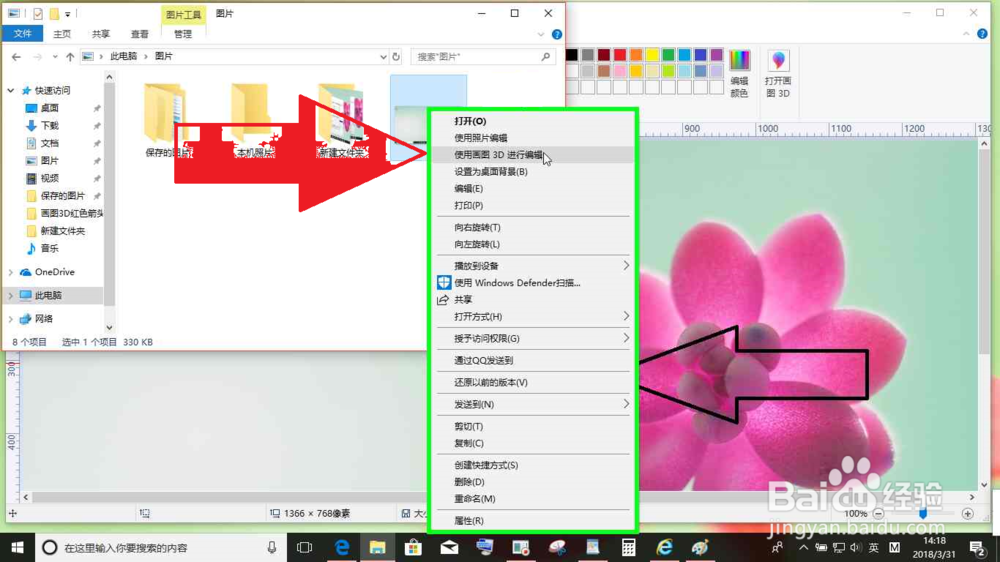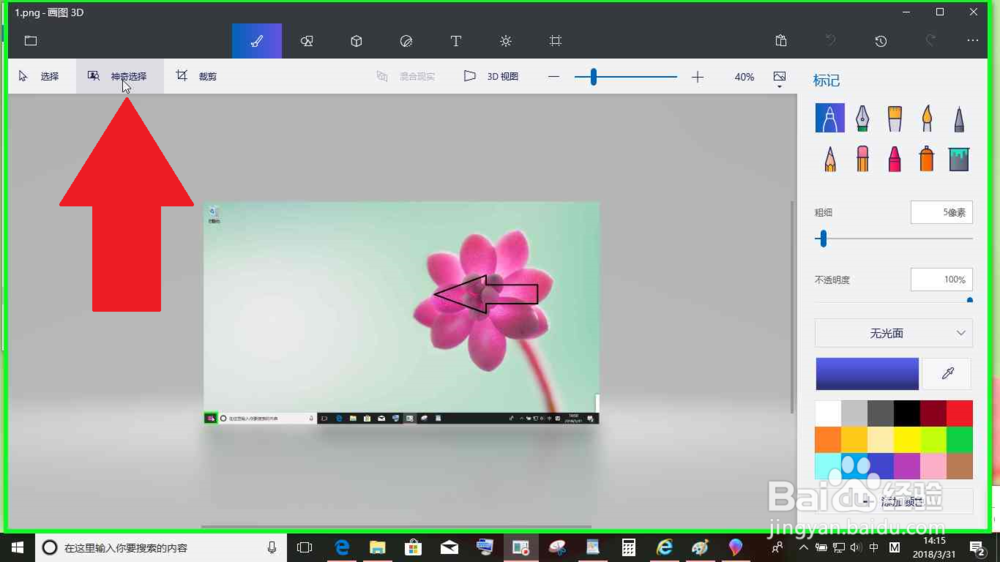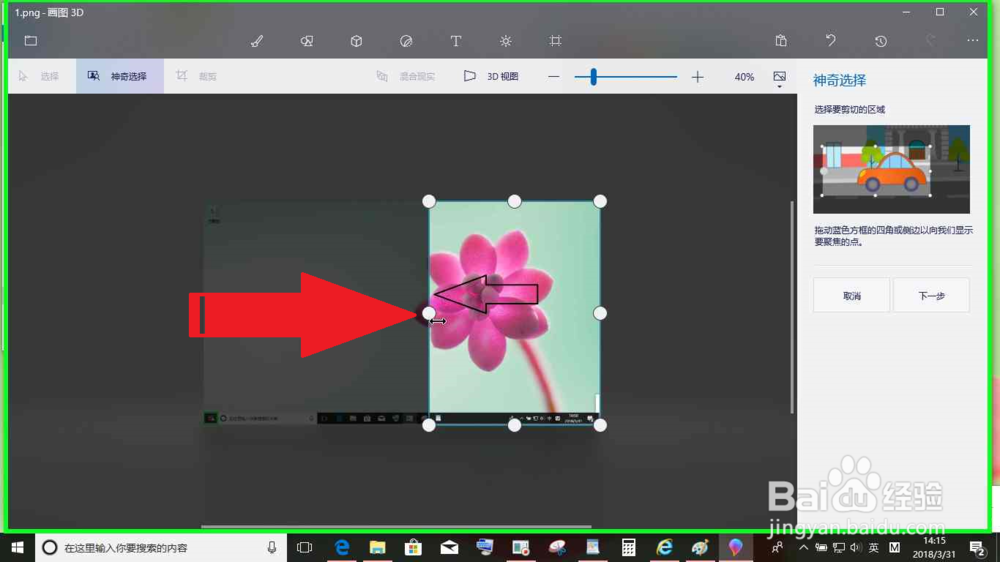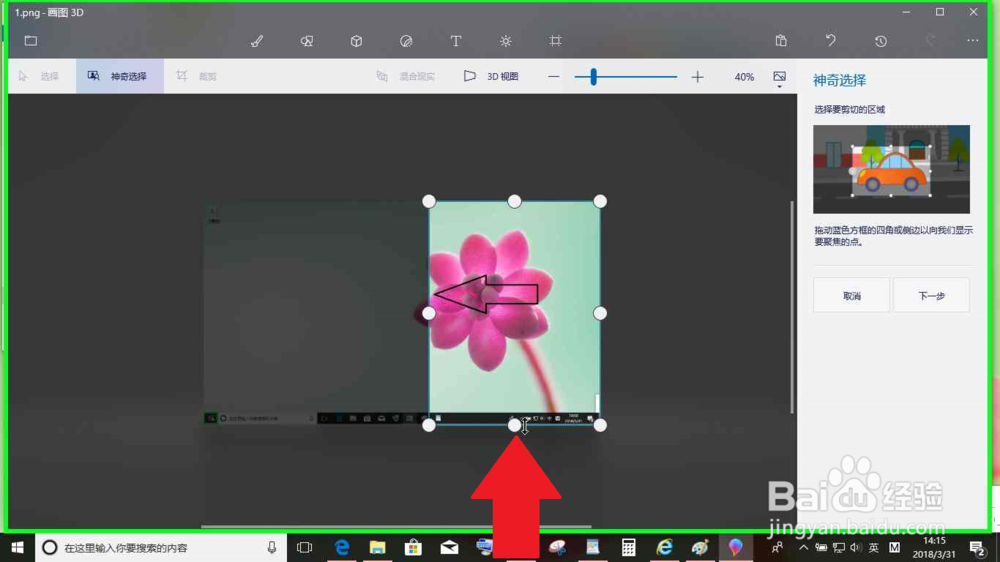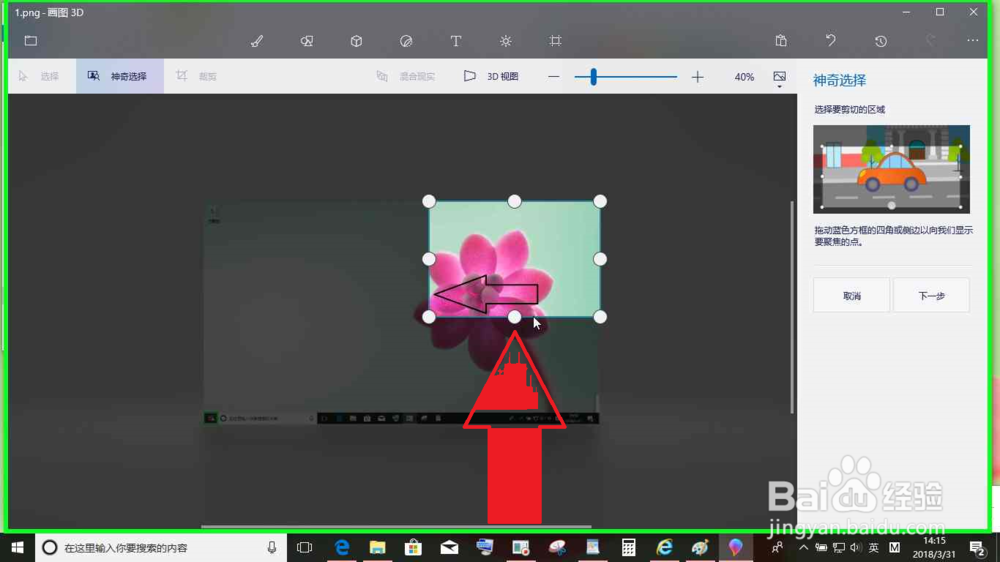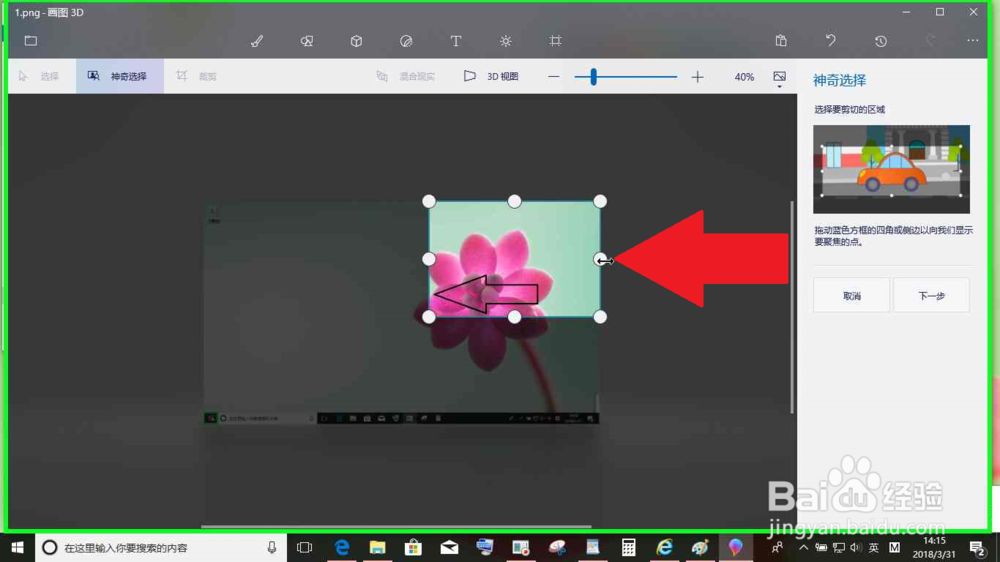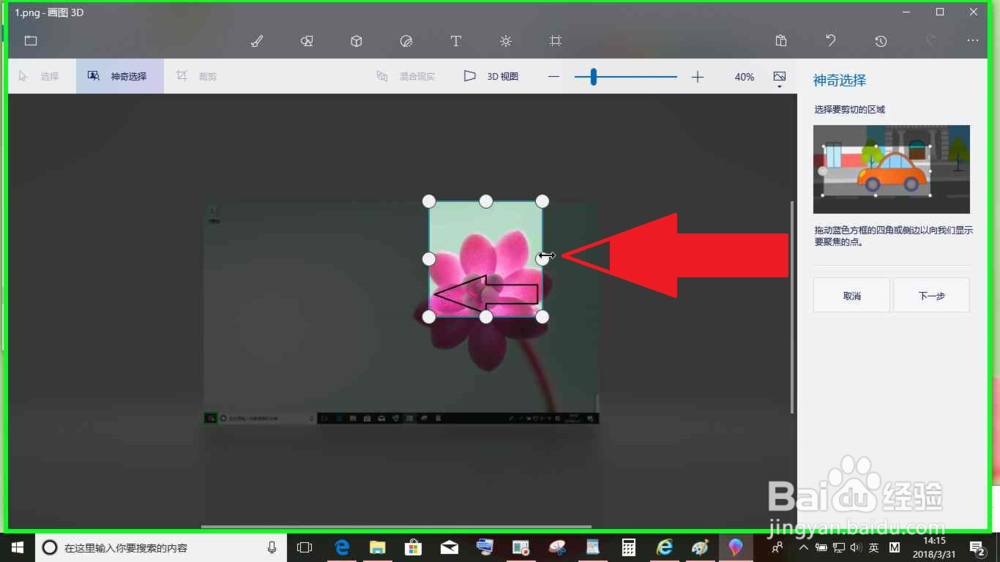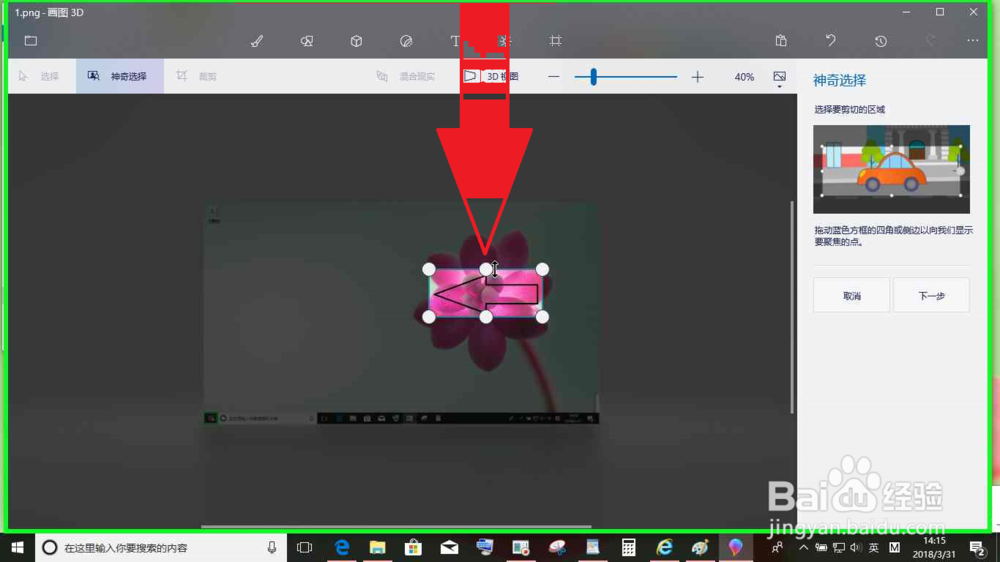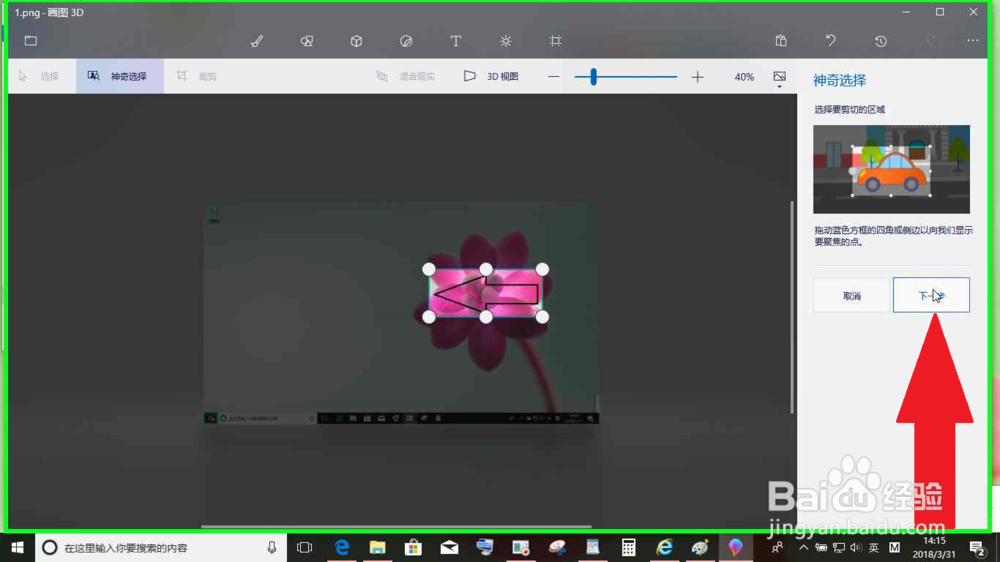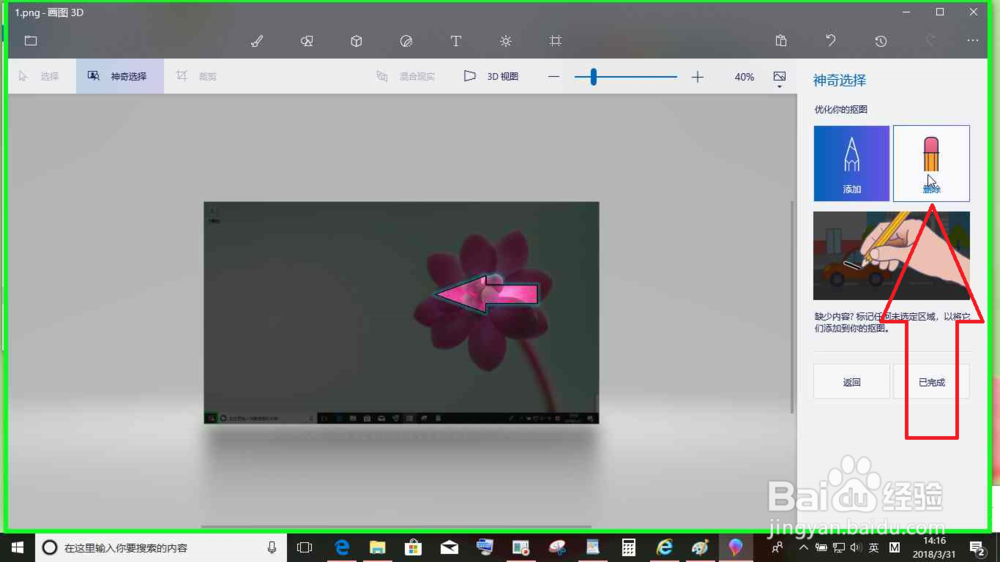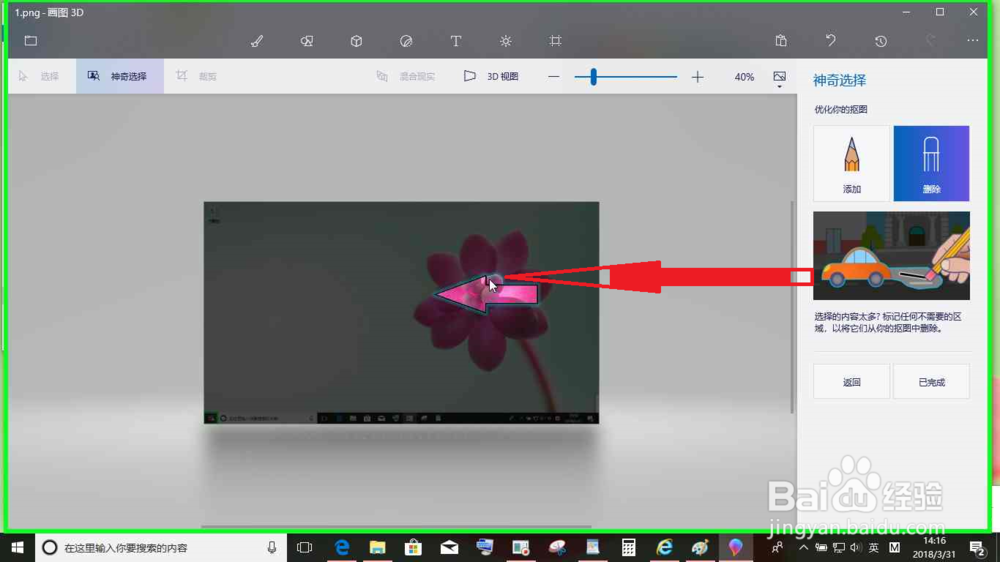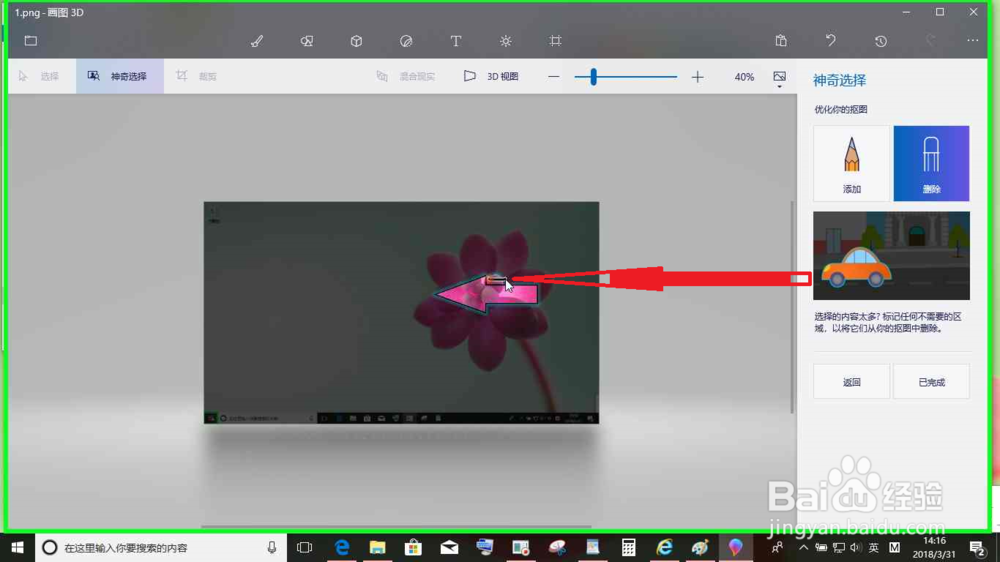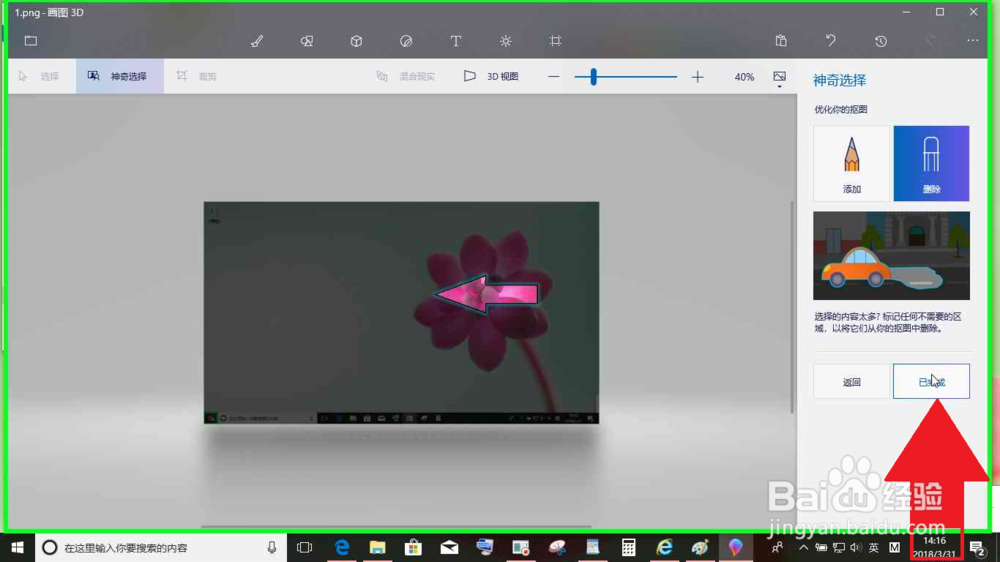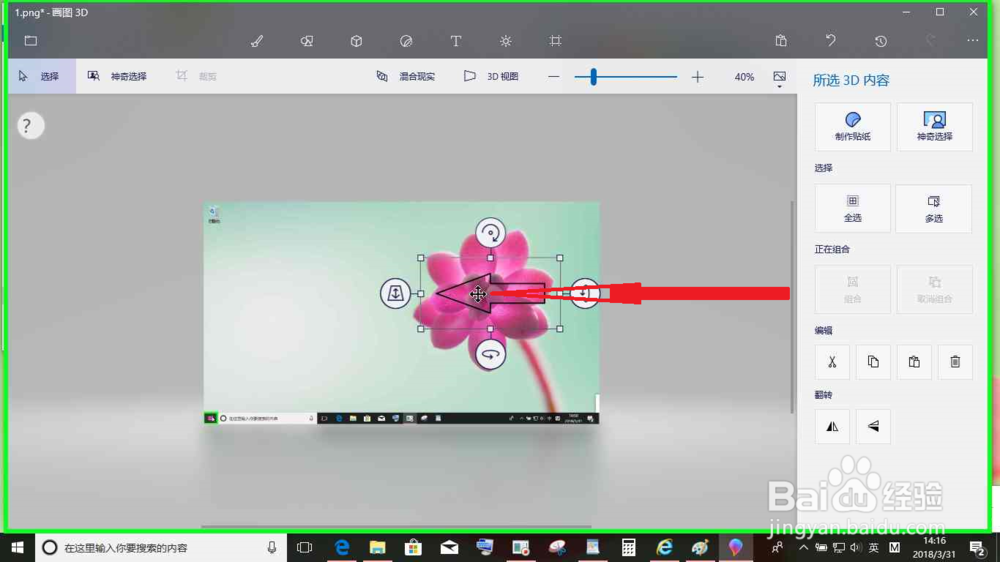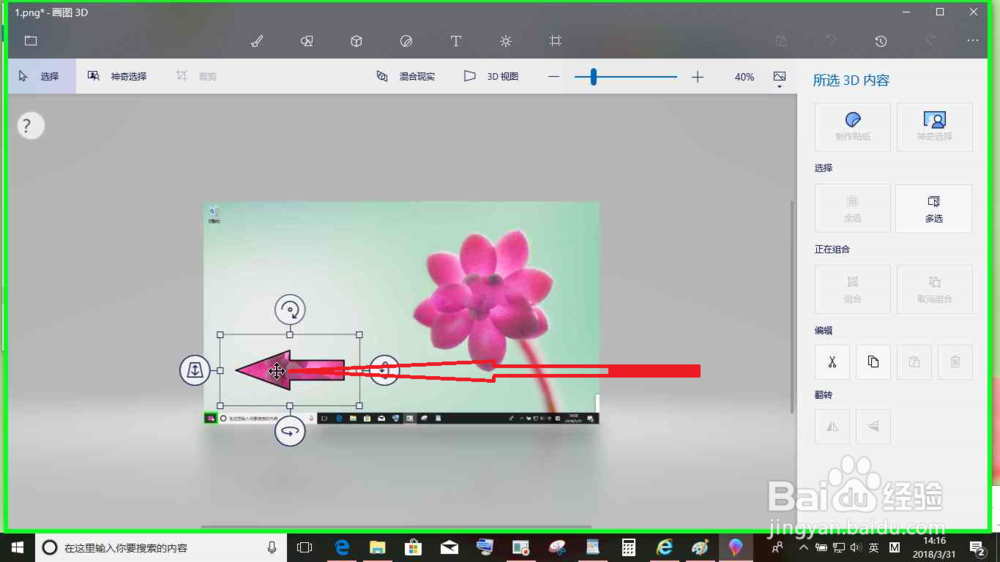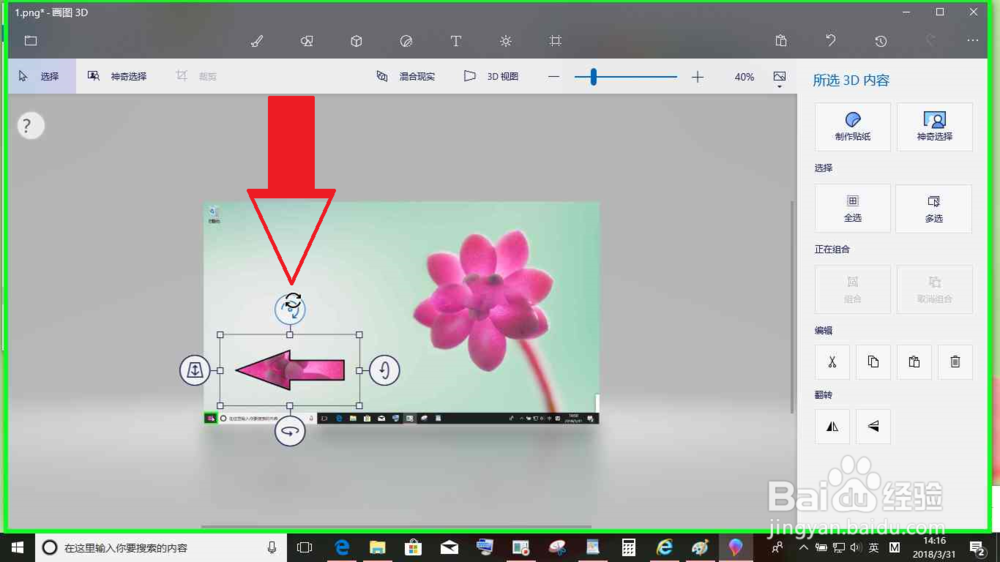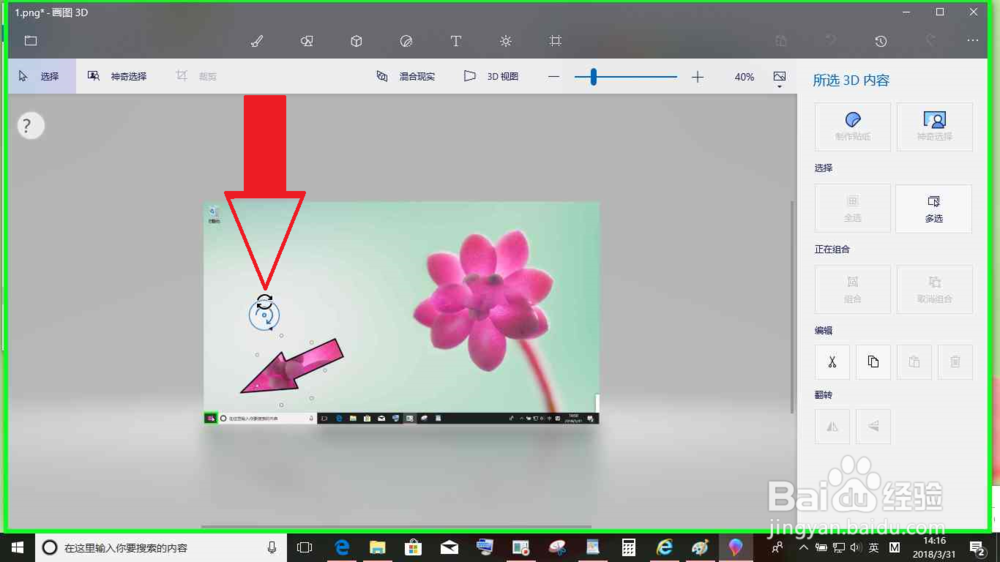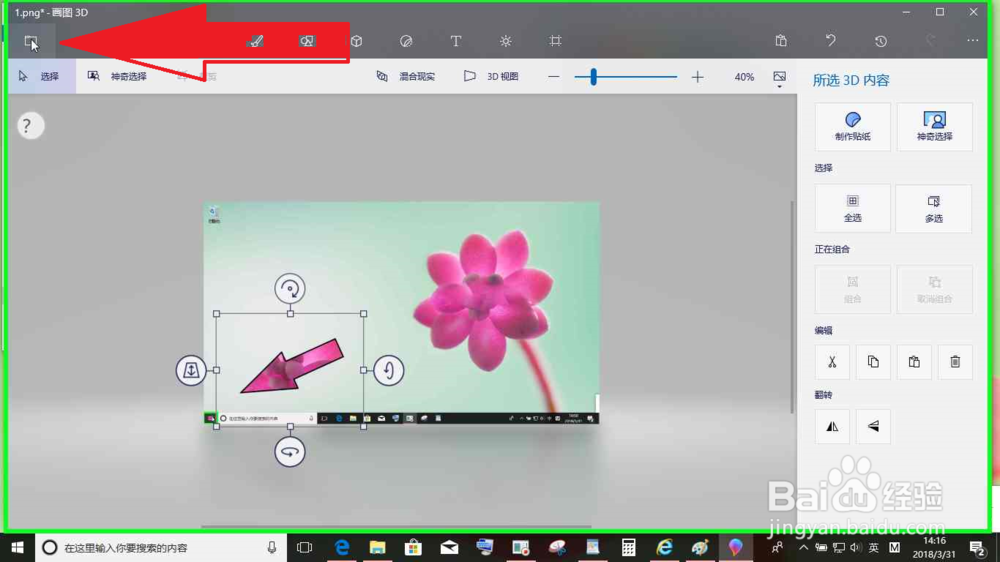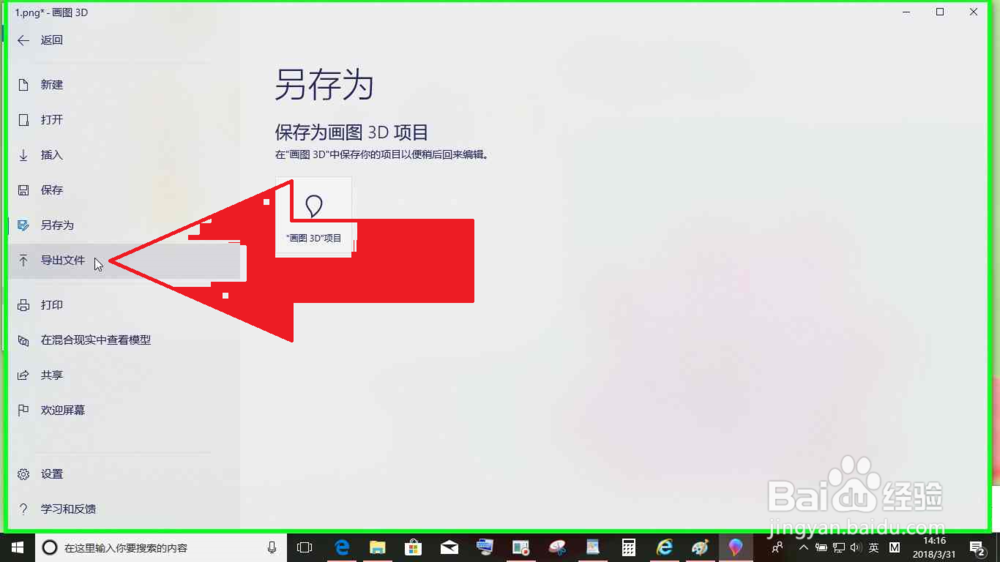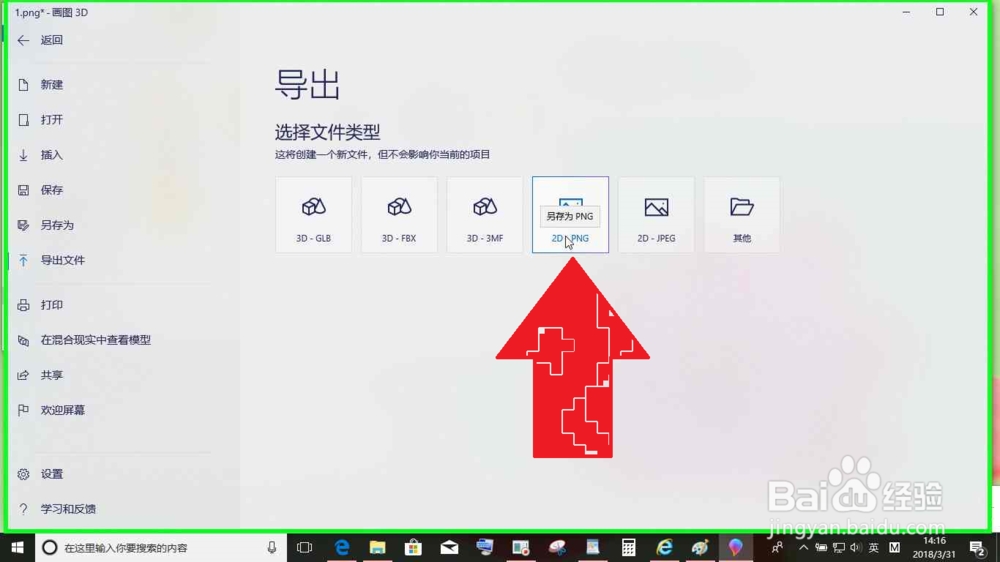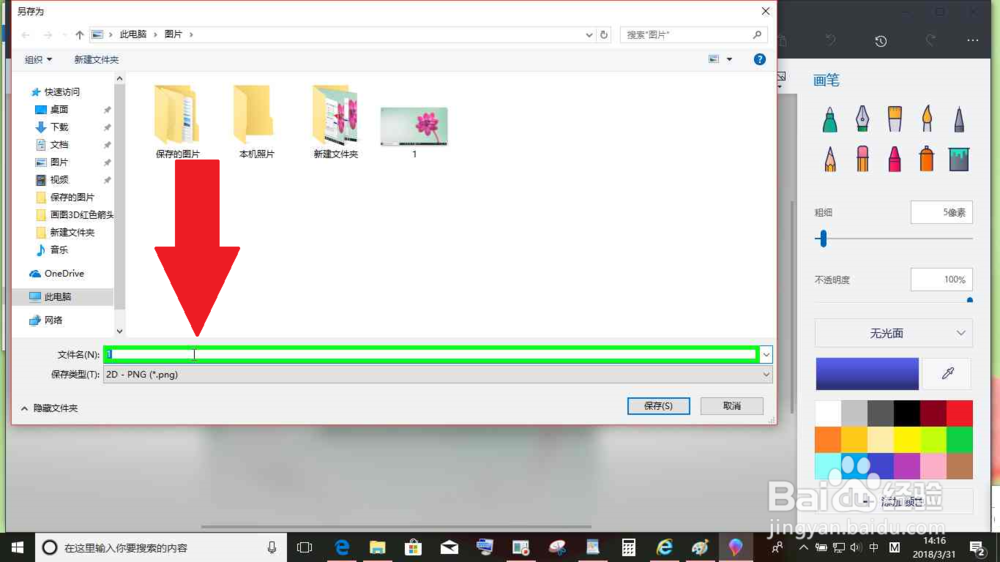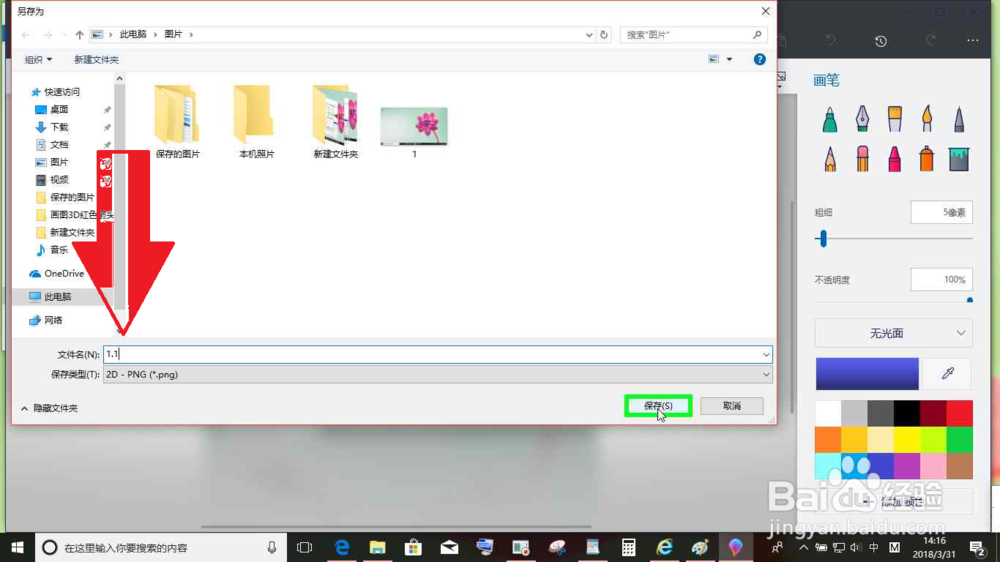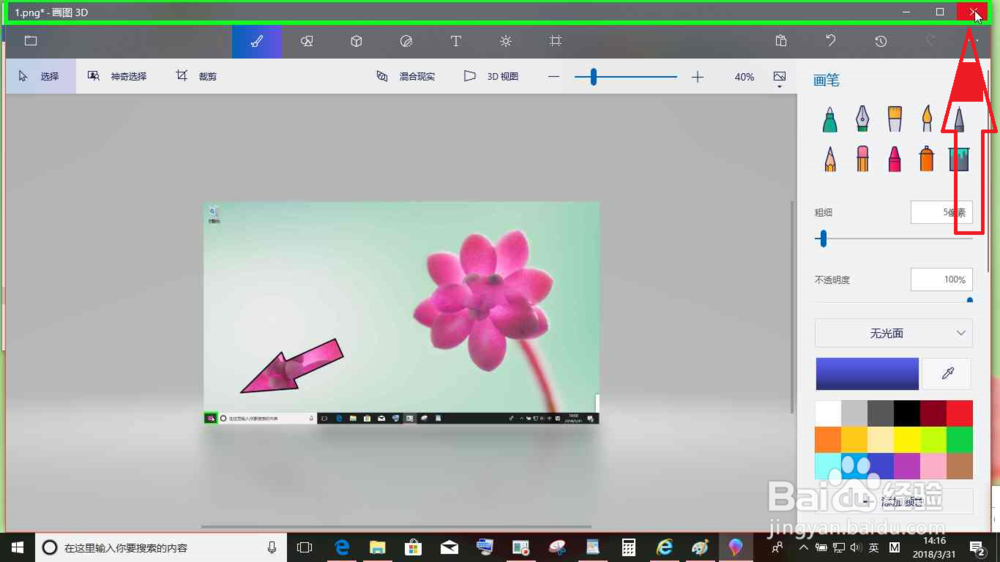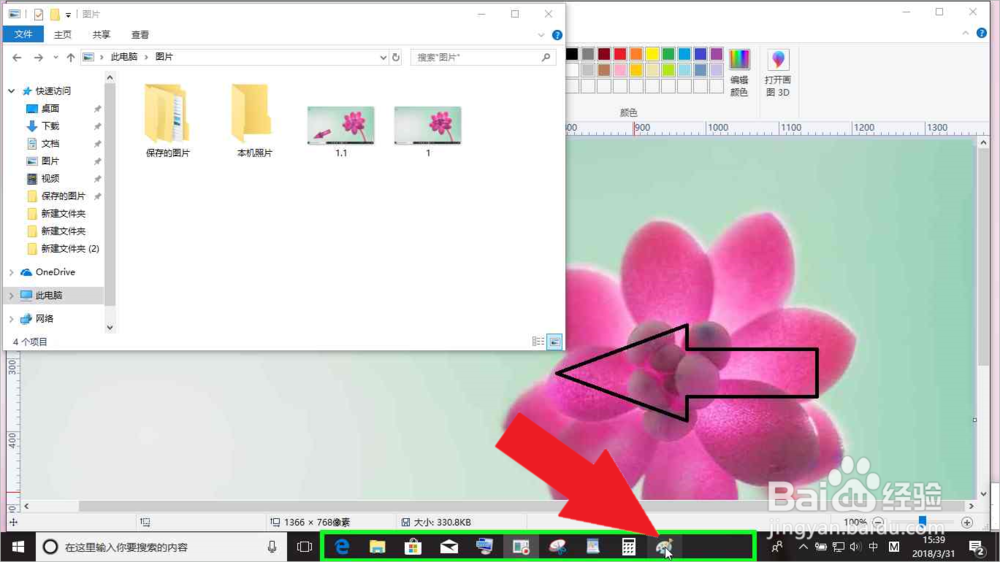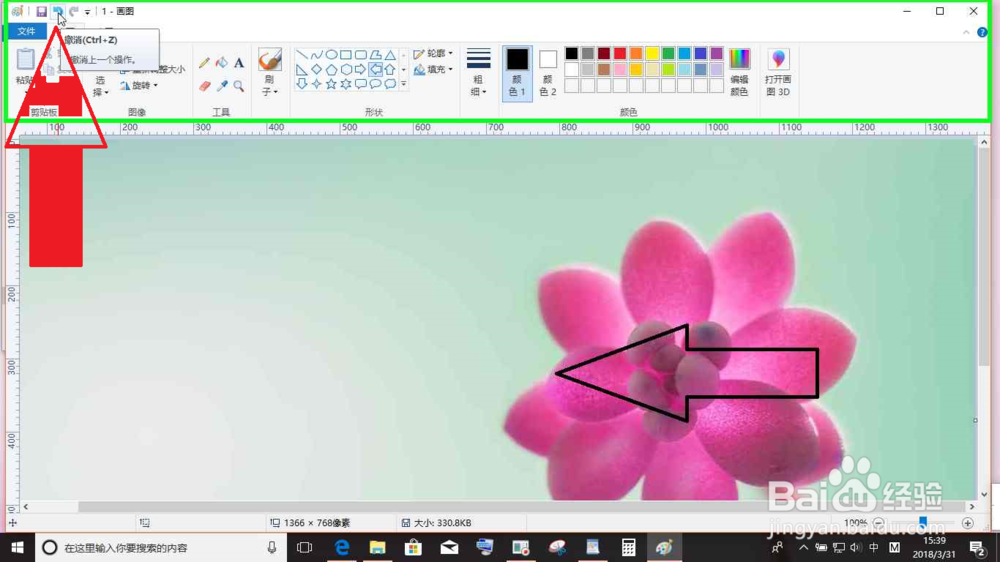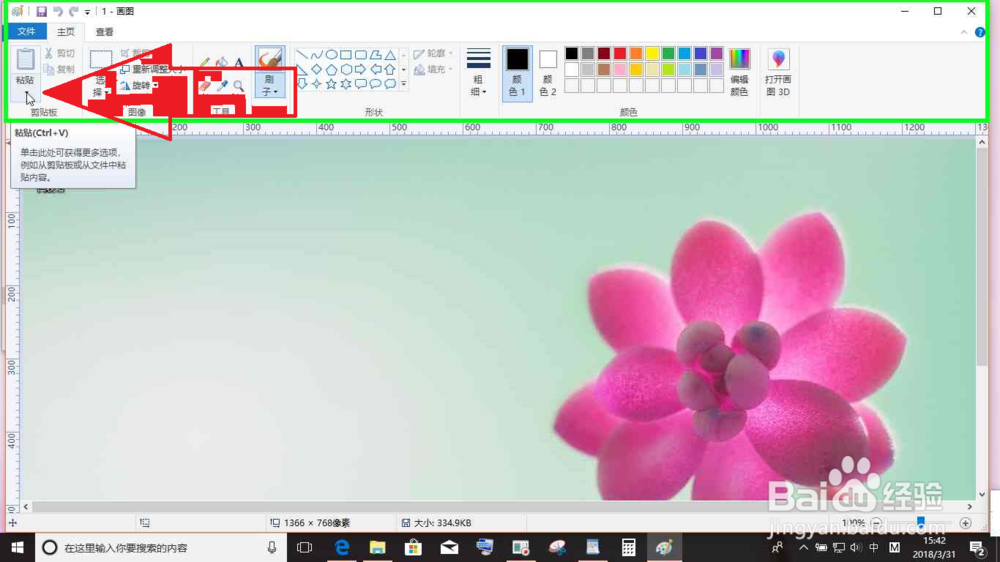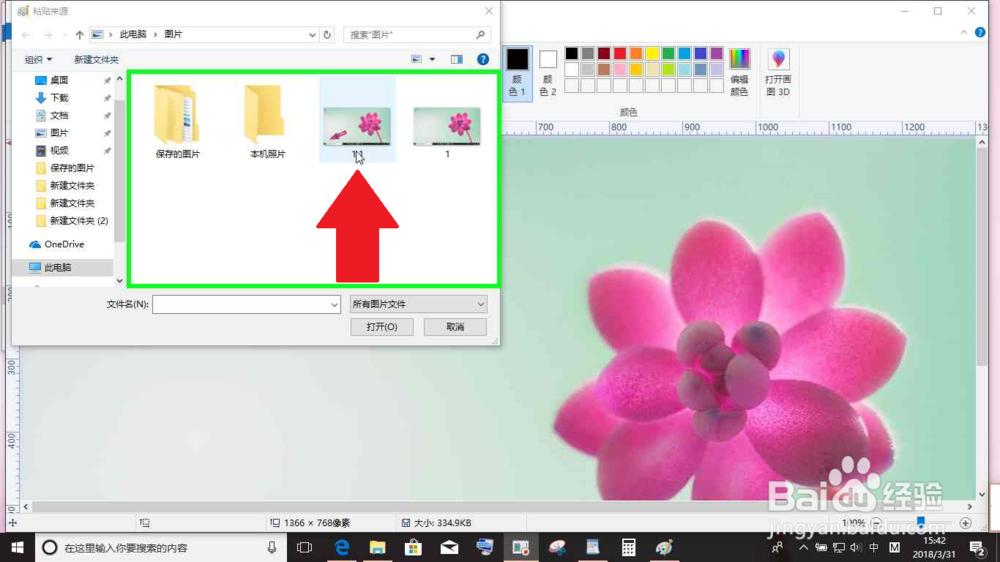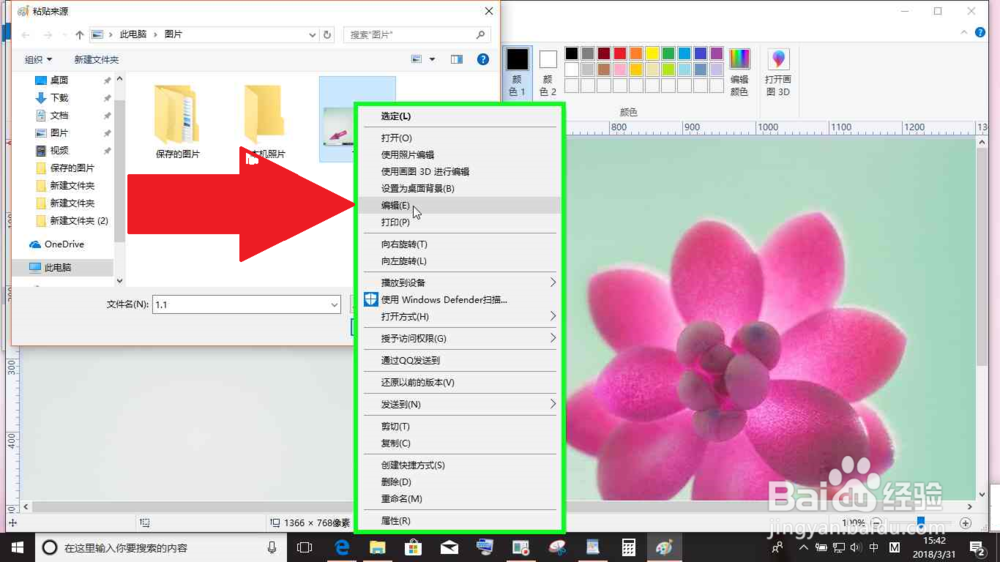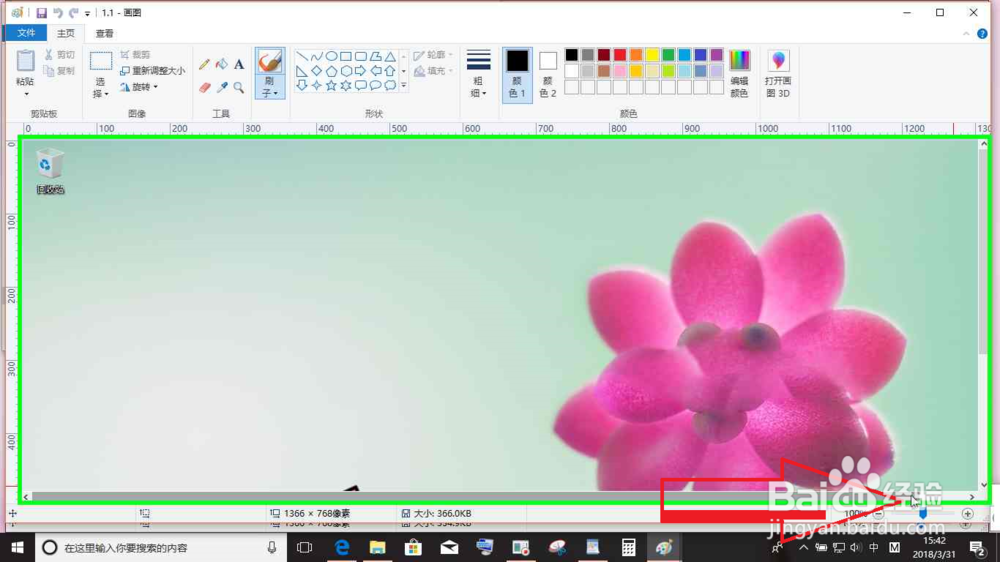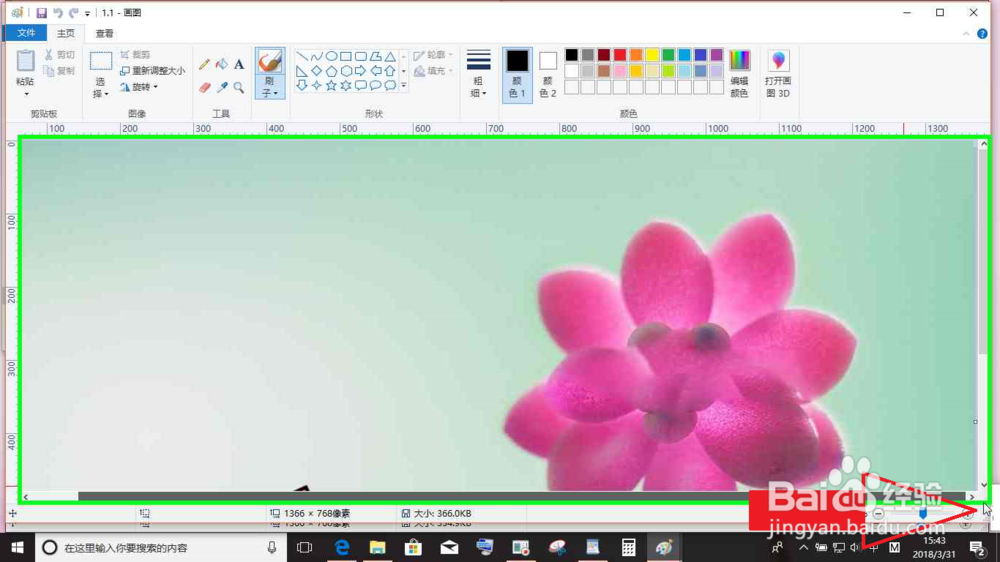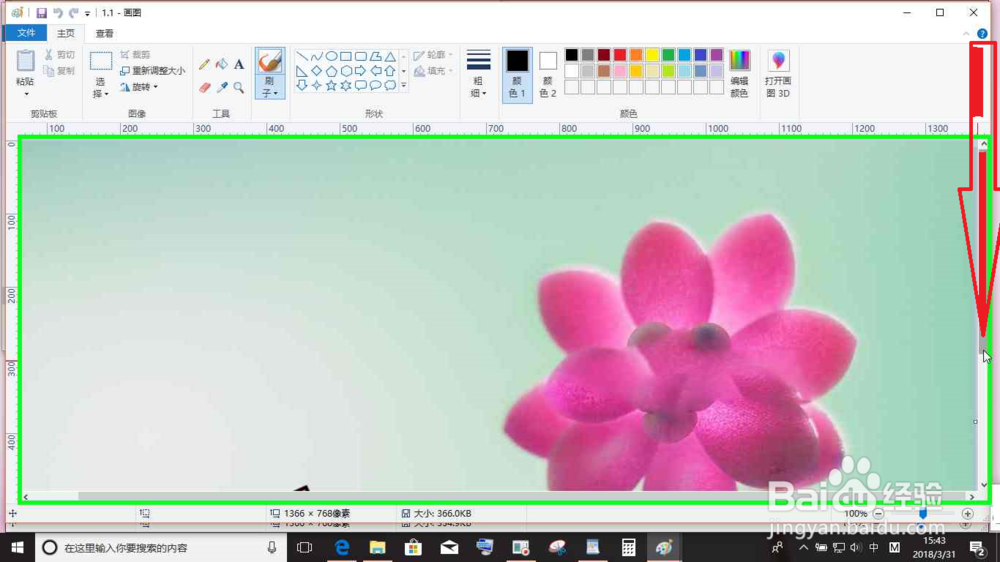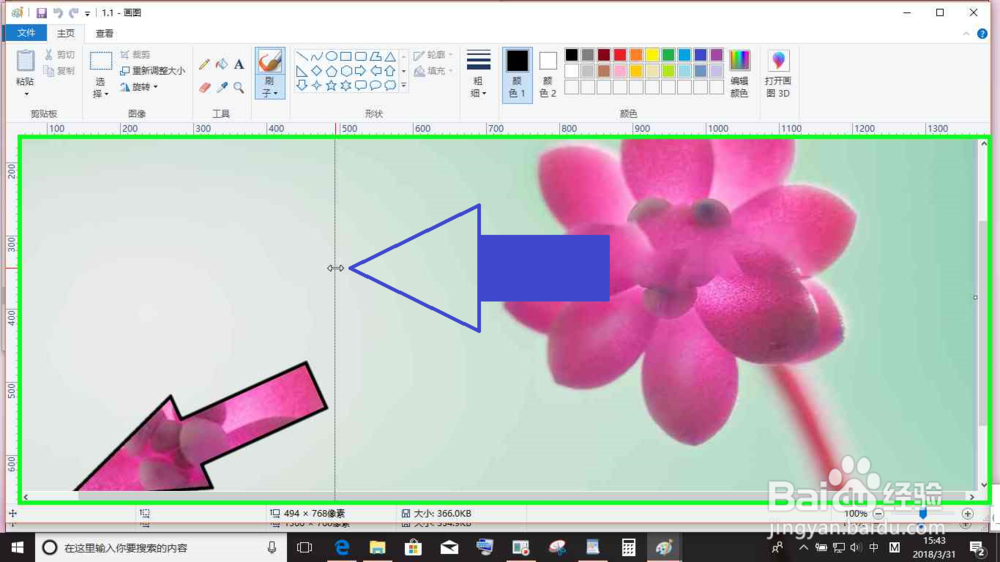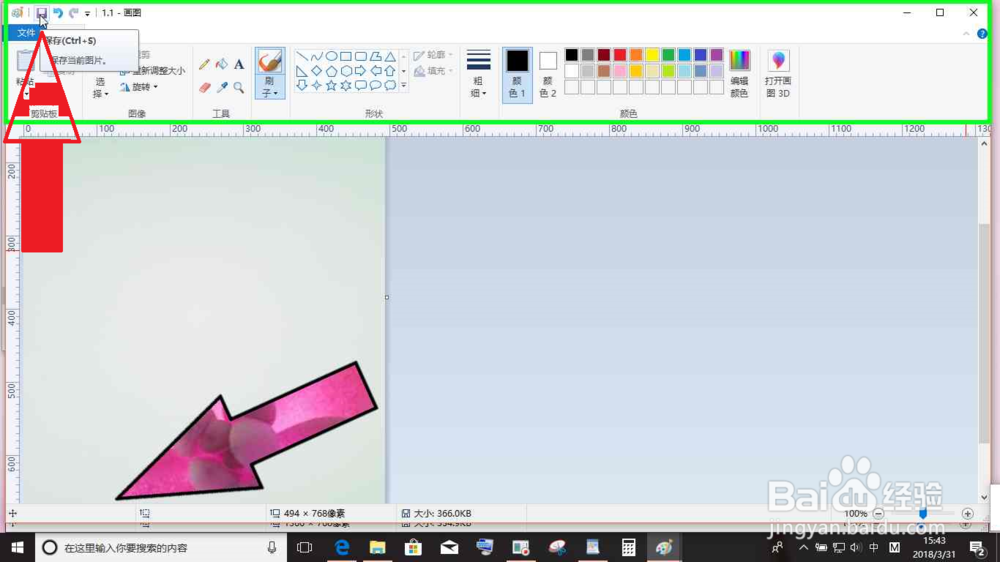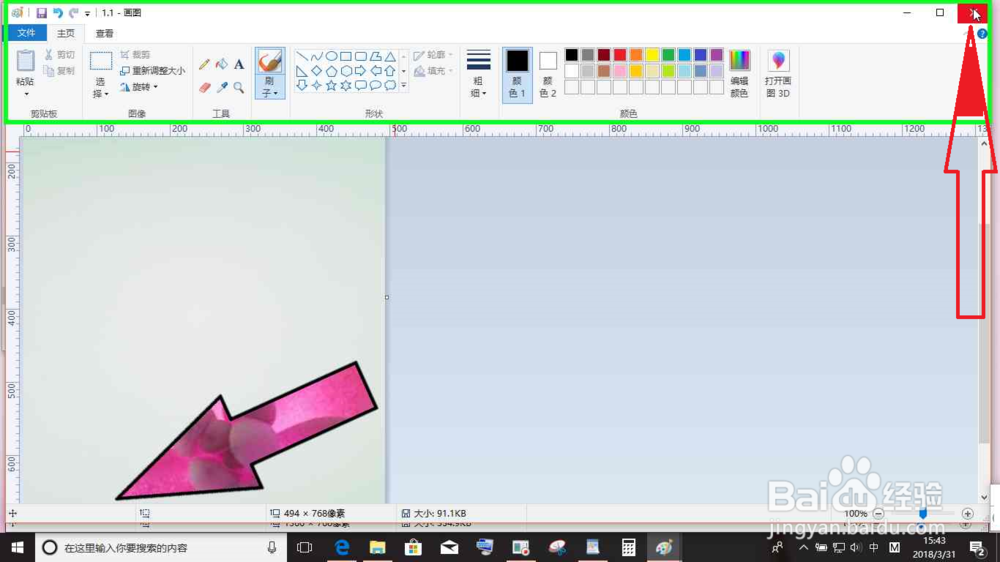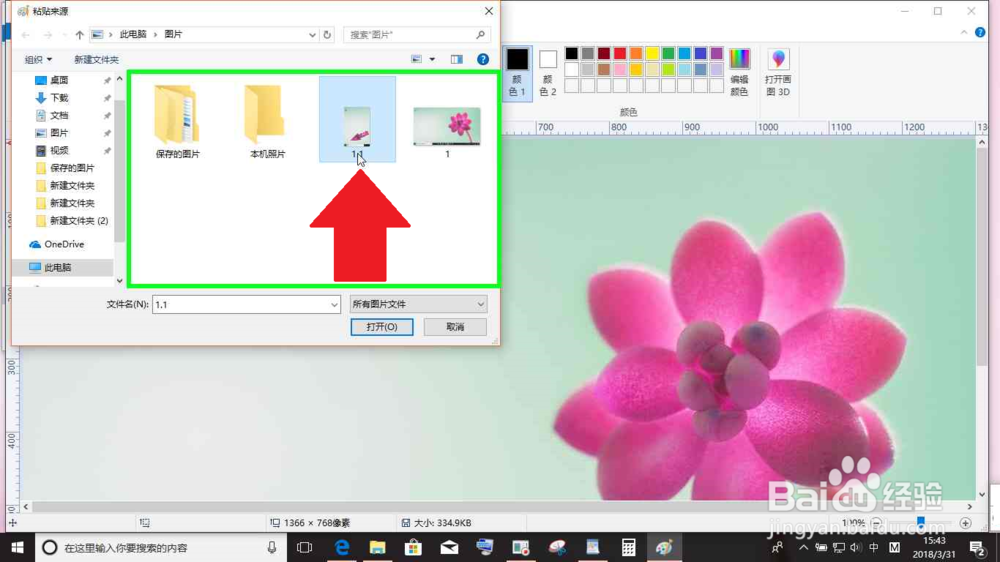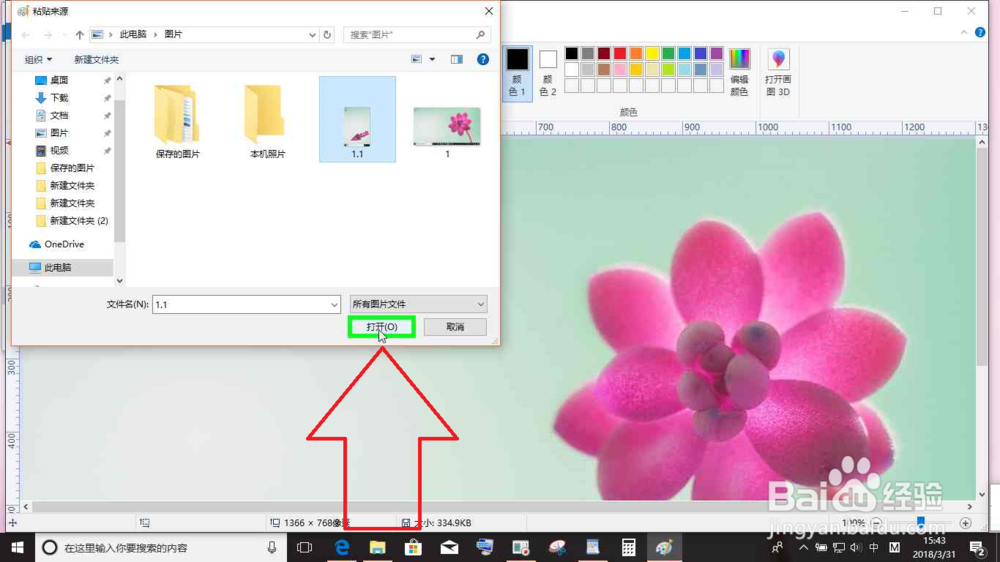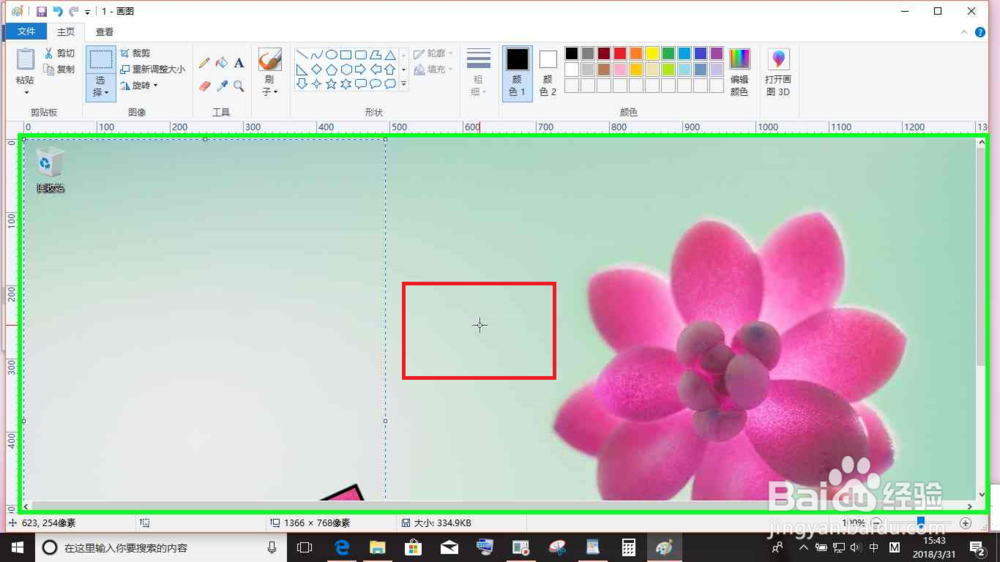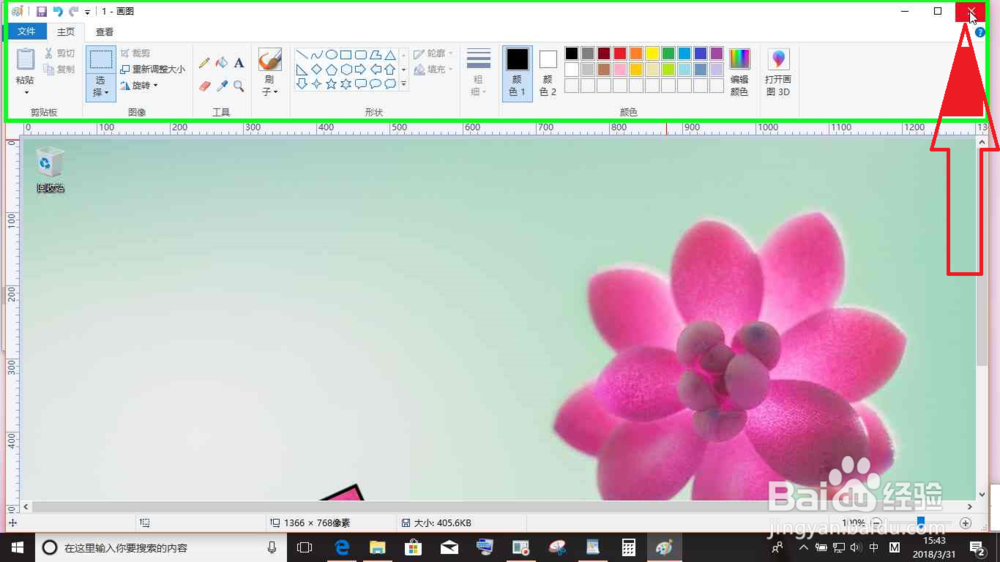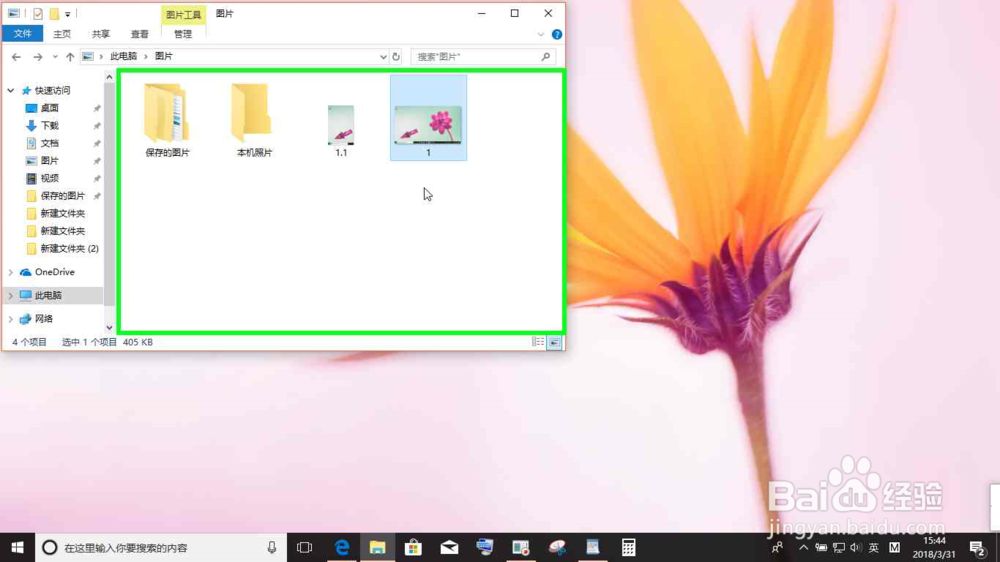Windows10画图3D绘制紫色花朵颜色的倾斜箭头
Windows10画图3D绘制紫色花朵颜色的倾斜箭头。
工具/原料
电脑
1.使用画图绘制一个箭头。
1、使用画图3D绘制箭头,当箭头大小改变是,清晰度不如画图绘制的箭头,所以选择画图绘制一个箭头。
2、用户在"名称 (编辑)"上右键单击(在"图片"中)。
3、用户在"编辑(E) (菜单项目)"上左键单击。
4、用户在"1 - 画图"中左键单击。
5、用户在"1 - 画图 (窗口)"上鼠标拖动开始(在"1 - 画图"中)。
6、用户在"1 - 画图 (窗口)"上鼠标拖动结束(在"1 - 画图"中)。
7、用户在"1 - 画图 (窗口)"上左键单击(在"1 - 画图"中)。
8、用户在"保存 (按钮)"上左键单击(在"1 - 画图争犸禀淫"中)。没有关闭画图,备用。如果需要关闭窗口,需要另外保存。
2.使用画图3D"神奇选择",绘制编辑箭头。
1、用户在"文件资源管理器 - 1 个运行窗口 (按钮)"上左键单击。用户在"名称 (编辑)"上右键单击(在"图片"中)。
2、用户在"使用画图 3D 进行编辑 (菜单项目)"上左键单击。
3、用户在"神奇选择 (文本)"上左键单击(在"1.png - 画图 3D"中)。
4、用户在"调整左侧大小 (自定义)"上鼠标拖动开始(在"挢旗扦渌;1.png - 画图 3D"中)。
5、用户在"调整左侧大小 (自定义)"上鼠标拖动结束(在"挢旗扦渌;1.png - 画图 3D"中)。
6、用户在"调整下方大小 (自定义)"上鼠标拖动开始(在"挢旗扦渌;1.png - 画图 3D"中)。
7、用户在"画图 3D (窗口)"上鼠标拖动结束(在"1.png - 画图 3D"中)。
8、用户在"调整右侧大小 (自定义)"上鼠标拖动开始(在"挢旗扦渌;1.png - 画图 3D"中)。
9、用户在"调整右侧大小 (自定义)"上鼠标拖动结束(在"1.png - 画图 3D"中)。
10、用户在"调整顶部大小 (自定义)"上鼠标拖动开始(在"挢旗扦渌;1.png - 画图 3D"中)。
11、用户在"调整顶部大小 (自定义)"上鼠标拖动结束(在"1.png - 画图 3D"中)。
12、用户在"下一步 (文本)"上左键单击(在"1.png - 画图 3D"中)。
13、用户在"删除 (单选按钮)"上左键单击(在"1.png - 画图 3D"中)。
14、用户在"画图 3D (窗口)"上鼠标拖动开始(在"1.png - 画图 3D"中)。
15、用户在"画图 3D (窗口)"上鼠标拖动结束(在"1.png - 画图 3D"中)。
16、用户在"已完成 (按钮)"上左键单击(在"1.png - 画图 3D"中)。
17、用户在"画图 3D (窗口)"上鼠标拖动开始(在"1.png* - 画图 3D"中)。
18、用户在"画图 3D (窗口)"上鼠标拖动结束(在"1.png* - 画图 3D"中)。
19、用户在"Z-轴旋转 (沙网)"上鼠标拖动开始(在"1.png* - 画图 3D"中)。
20、用户在"Z-轴旋转 (沙网)"上鼠标拖动结束(在"1.png* - 画图 3D"中)。
21、用户在"展开菜单 (按钮)"上左键单击(在"1.png* - 画图 3D"中)。
22、用户在"导出文件 (列表项目)"上左键单击(在"1.png* - 画图 3D"中)。
23、用户在"2D - PNG (按钮)"上左键单击(在"1.png* - 画图 3D"中)。
24、用户在"文件名: (编辑)"上键盘输入(在"另存为"中) [...]。
25、用户在"保存(S) (按钮)"上左键单击(在"另存为"中)。
26、用户在"关闭 1.png* - 画图 3D (按钮)"上左键撮劝丛食单击(在"1.png* - 画图 3D"中)。
27、用户在"不保存 (按钮)"上左键单击(在"1.png涯箨唁峦* - 画图 3D"中)。根据需要选择。
3.粘贴修复花朵图片。
1、用户在"画图 - 1 个运行窗口 (按钮)"上左键单击。这个画兔脒巛钒图窗口是刚才没有关闭的窗口,如果在上面的步骤要关闭,需要另外保存,备用。
2、用户在"撤消 (按钮)"上左键单击(在"1 - 画图"中)。
3、用户在"粘贴 (拆分按钮)"上左键单击(在"1 - 画图"中)。
4、用户在"粘贴来源 (菜单项目)"上左键单击。
5、用户在"名称 (编辑)"上右键单击(在"粘贴来源"中)。
6、用户在"编辑(E) (菜单项目)"上左键单击。
7、用户在"位置 (缩略图)"上鼠标拖动开始(在"1.1 - 画图"中)。
8、用户在"1.1 - 画图 (窗口)"上鼠标拖动结束(在"1.1 - 画图"中)。
9、用户在"位置 (缩略图)"上鼠标拖动开始(在"1.1 - 画图"中)。
10、用户在"位置 (缩略图)"上鼠标拖动结束(在"1.1 - 画图"中)。
11、用户在"1.1 - 画图 (窗口)"上鼠标拖动开始(在"1.1 - 画图"中)。鼠标在图片的边缘的一半的位置点,才能拖动。
12、用户在"1.1 - 画图 (窗口)"上鼠标拖动结束(在"1.1 - 画图"中)。
13、用户在"保存 (按钮)"上左键单击(在"1.1 - 画图"中)。
14、用户在"关闭 (按钮)"上左键单击(在"1.1 - 画图"中)。
15、用户在"名称 (编辑)"上左键单击(在"粘贴来源"中)。
16、用户在"打开(O) (按钮)"上左键单击(在"粘贴来源"中)。
17、用户在"1 - 画图 (窗口)"上左键单击(在"1 颍骈城茇- 画图"中)。左键单击的位置,要在粘贴来源图片以为。
18、用户在"保存 (按钮)"上左键单击(在"1 - 画图"中)。
19、用户在"关闭 (按钮)"上左键单击(在"1 - 画图"中)。
20、Windows10画图3D绘制紫色花朵颜色的倾斜箭头,完成。